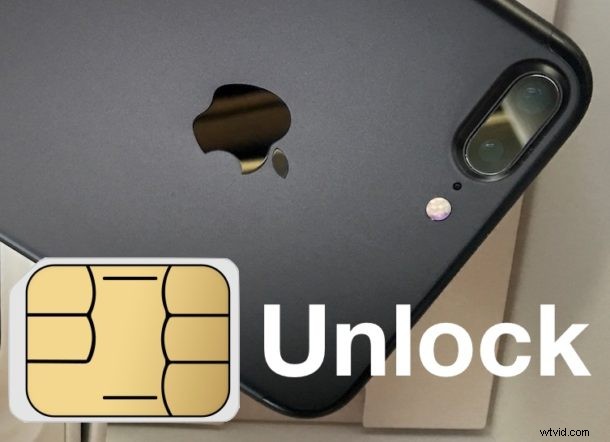
Si compró un iPhone 7 Plus o iPhone 7 para AT&T, encontrará que el dispositivo no viene desbloqueado. Afortunadamente, si pagó el iPhone 7 en su totalidad, puede desbloquearlo fácilmente con AT&T mediante un simple proceso de iTunes.
El mejor momento para intentar desbloquear un iPhone en AT&T es cuando es nuevo y aún no se ha configurado, ya que el proceso de desbloqueo se incorpora al procedimiento de configuración. Si ya configuró el iPhone 7 y desea desbloquearlo, deberá restaurarlo con iTunes, pero de lo contrario, el proceso es el mismo.
Para ser claros, estamos hablando de desbloqueos de operadores de telefonía celular aquí, no de la pantalla de bloqueo. Un bloqueo de operador significa que el dispositivo está bloqueado para usar un operador específico, por ejemplo, AT&T, T-Mobile, Verizon, etc., y no puede usar una red diferente incluso con una tarjeta SIM diferente de un servicio diferente. Al desbloquear el iPhone 7, obtiene la capacidad de usar una red móvil diferente, suponiendo que tenga una tarjeta SIM compatible. Esto es excelente para los viajeros y también ayuda al valor de reventa de un iPhone.
Cómo desbloquear AT&T iPhone 7 o iPhone 7 Plus
Debe haber pagado el precio total del iPhone 7 o iPhone 7 Plus para usar este método en particular para desbloquear su iPhone . Si no pagó en su totalidad, tiene un contrato o está utilizando un programa de actualización, esto no funcionará. El tutorial aquí es para un modelo de iPhone 7 de AT&T que se compró a Apple por el precio completo.
- Cuando obtenga el iPhone 7 por primera vez, enciéndalo e inmediatamente conéctelo a una computadora con iTunes
- Deje que iTunes cargue la pantalla de configuración de la cuenta, ingrese el código postal de su cuenta y los últimos cuatro de la cuenta social y continúe con el proceso de activación
- Acepta los términos de servicio de Apple y AT&T, estoy seguro de que leerás cuidadosamente cada detalle
- Verás una pantalla que dice "AT&T está activando tu iPhone actualmente. Felicitaciones”, continúe y haga clic en Continuar aquí y espere unos momentos más
- Después de que AT&T haya activado el iPhone 7, se desbloqueará con un mensaje que dice "Felicitaciones, su iPhone ha sido desbloqueado" en la siguiente pantalla
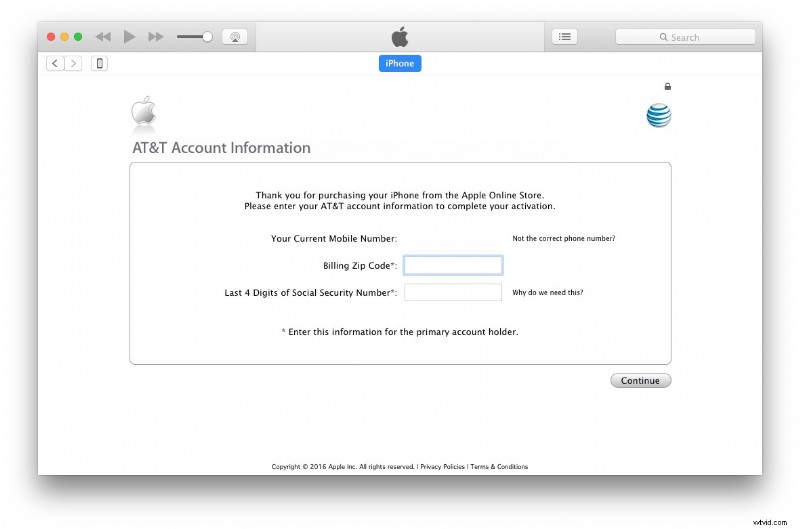
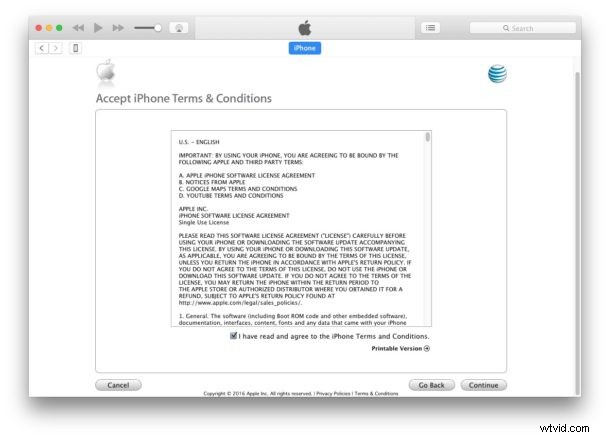
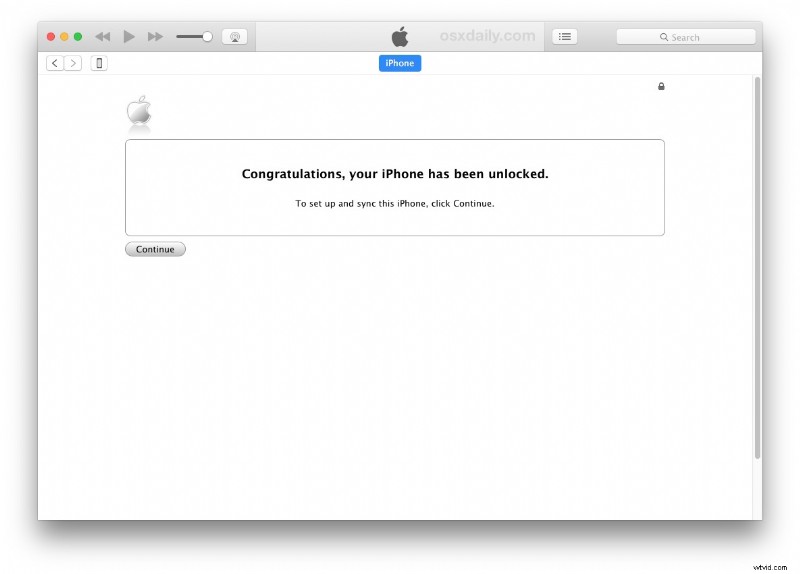
Eso es todo al respecto. Ahora que el iPhone 7 o iPhone 7 Plus está desbloqueado, se puede usar con cualquier operador GSM con una tarjeta SIM compatible.
Ya configuré el iPhone 7, ¿cómo lo desbloqueo?
Deberá hacer una copia de seguridad del iPhone (en iCloud o iTunes), restablecerlo, luego conectarse a iTunes y configurarlo nuevamente.
Debe usar iTunes para desbloquear el iPhone.
Mi iPhone 7 aún está bloqueado, ¿cómo lo desbloqueo?
Si por algún motivo el proceso de configuración anterior no funcionó y está seguro de que pagó el iPhone 7 o iPhone 7 Plus en su totalidad, querrá comunicarse con AT&T.
Opcionalmente, puede usar este sitio web de solicitud de desbloqueo de dispositivo de AT&T aquí para enviar una solicitud de desbloqueo en línea. Tiene una respuesta rápida y, a menudo, puede desbloquear un iPhone que se paga por completo en menos de una hora.
